Status
Nesta seção, vamos conhecer mais 2 status que os arquivos podem ter quando trabalhamos com o GitHub em conjunto com o RStudio: o Modified e o Deleted.
1) Primeiro, vamos abrir e editar o arquivo: ArquivoGithub1.txt.
2) Observe que após salvar as nossas modificações, o arquivo ArquivoGithub1.txt aparece na aba Git com o status Modified (do inglês, Modificado - indicando que o arquivo foi modificado):
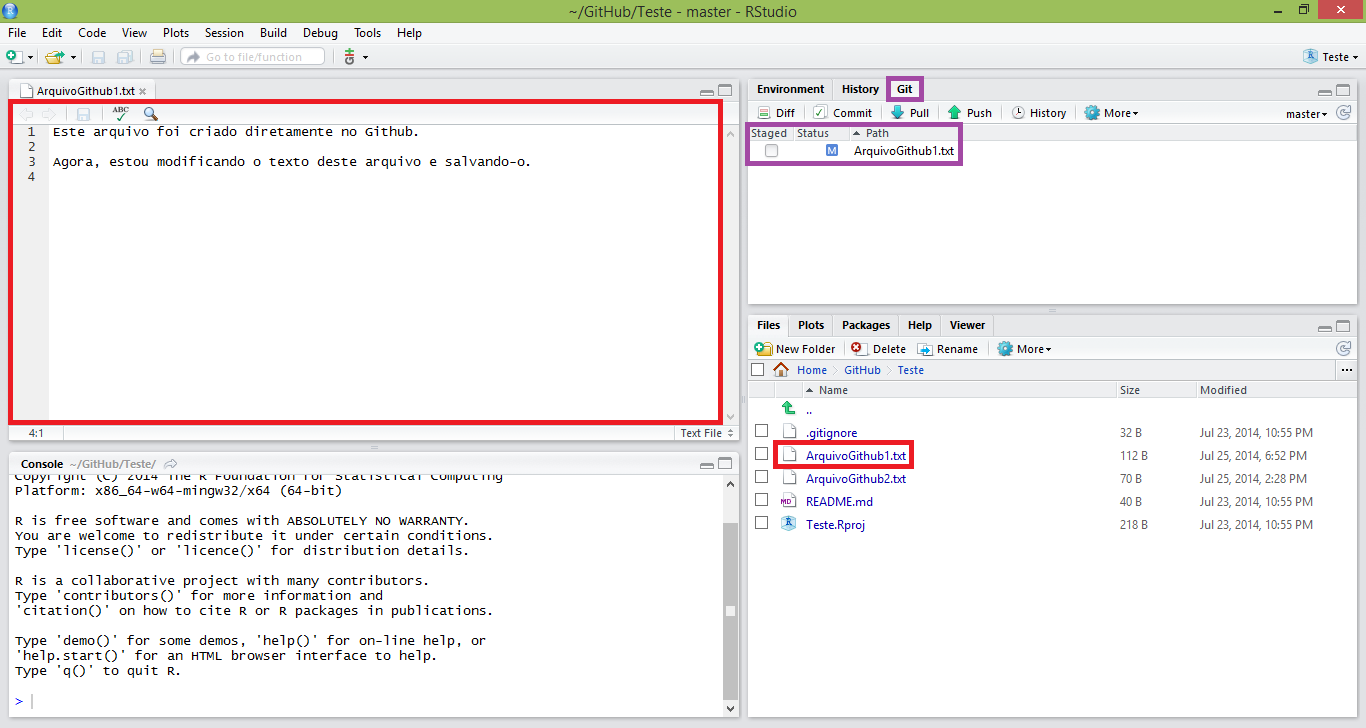
3) Agora, marque o arquivo ArquivoGithub2.txt, clique no botão Delete e clique no botão Yes (do inglês, Sim), para confirmar a exclusão do arquivo:
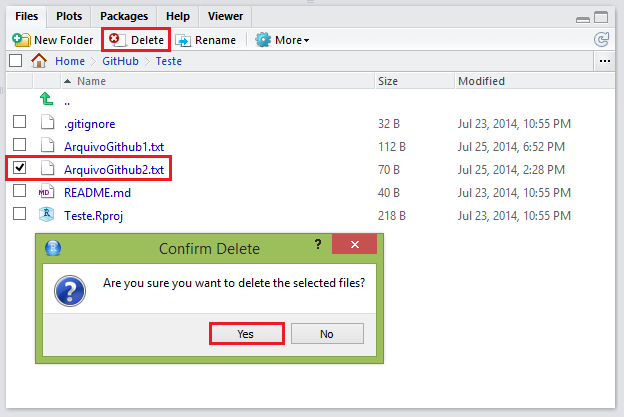
4) Veja que após apagarmos o arquivo, o mesmo aparece na aba Git com o status Deleted (do inglês, Excluído - indicando que o arquivo foi excluído):
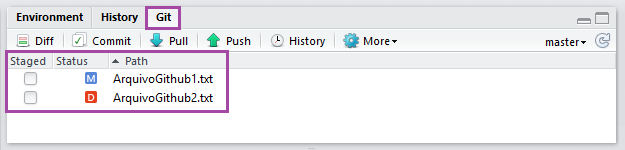
5) Parabéns! Agora você conhece mais 2 status dos arquivos no Git.
6) Agora, lembre-se que precisamos fazer o Commit e o Push para que nossas alterações sejam versionadas no repositório. Para isso, marque os dois arquivos e clique em Commit.
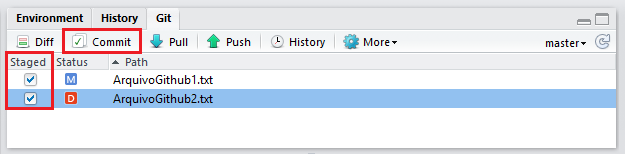
7) Na janela que aparece, escreva uma Mensagem de Commit e então faça o Commit e o Push dos arquivos para o repositório no GitHub. (Caso tenha esquecido como fazer isso, consulte a Seção 2.3 - Enviando arquivos à um repositório ):
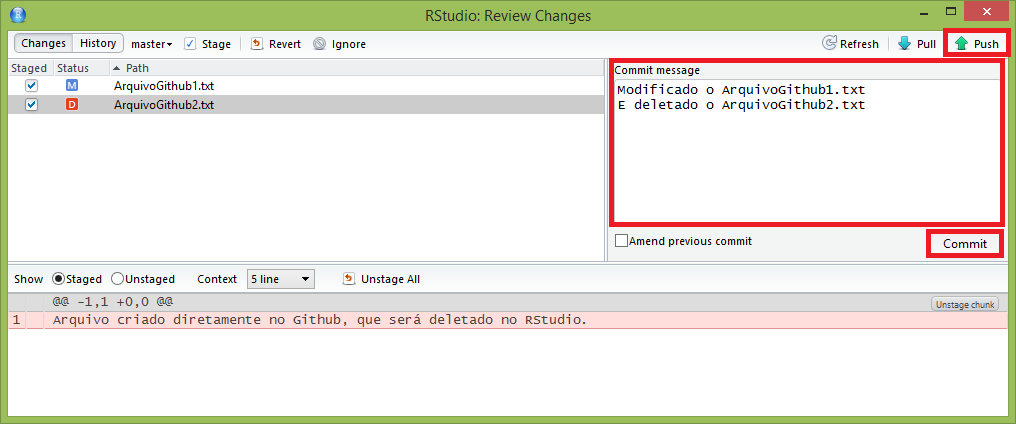
8) Por fim, acesse o seu repositório no GitHub e verifique se as suas alterações estão lá, ou seja, se o ArquivoGithub2.txt foi deletado:
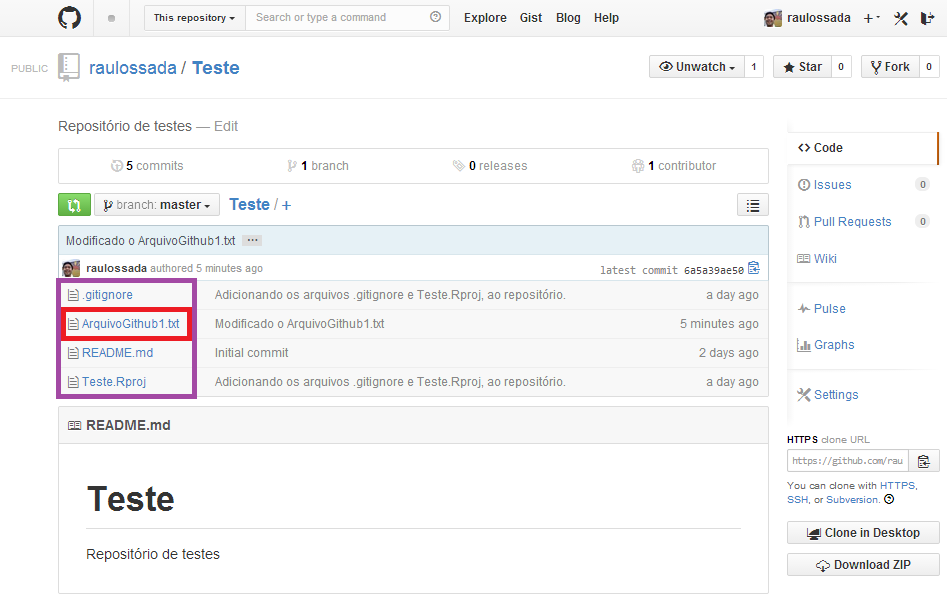
9) E se o conteúdo do ArquivoGithub1.txt foi modificado:
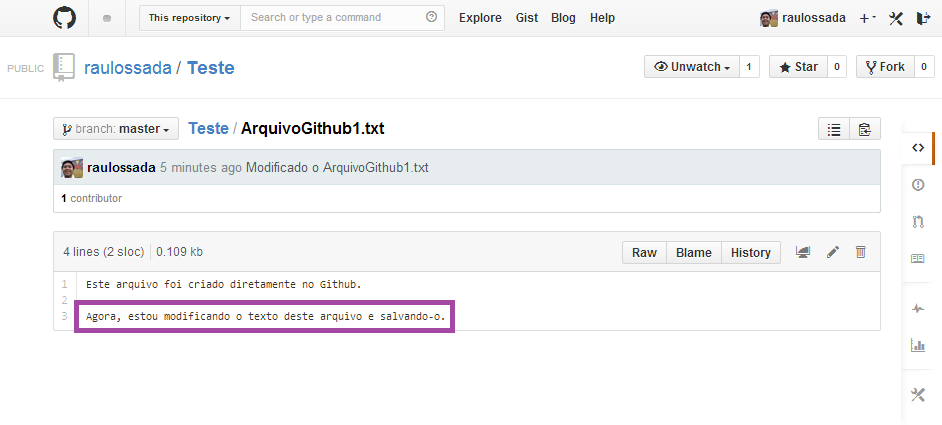
Parabéns! Com as informações que vimos até agora já sabemos o básico para trabalhar com o RStudio e o GitHub! Agora é só se divertir!